Windows10系统下将显示语言设置为英文的方法
摘要:1、点击windows10右下角的通知栏图标,会弹出所有设置选项,进入所有设置选项卡。2、进入时间和语言选项卡。3、点击区域和语言,会出现语...
1、点击windows10右下角的通知栏图标,会弹出所有设置选项,进入所有设置选项卡。
 2、进入时间和语言选项卡。
2、进入时间和语言选项卡。
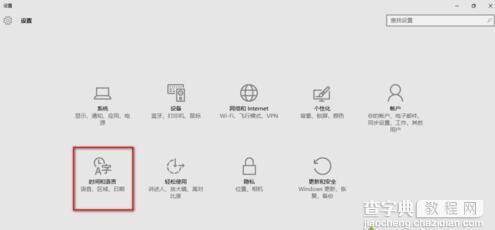 3、点击区域和语言,会出现语言切换菜单。我们选择添加语言。
3、点击区域和语言,会出现语言切换菜单。我们选择添加语言。
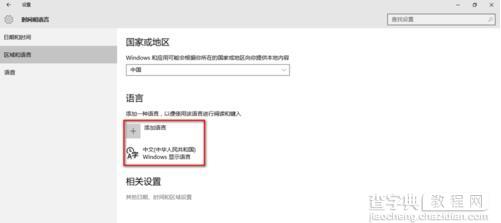 4、在最后面的位置,选择英语(美国),当然也可以选择英语(英国)
4、在最后面的位置,选择英语(美国),当然也可以选择英语(英国)
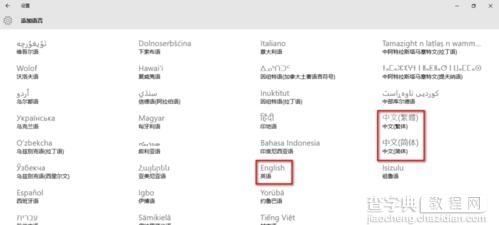 5、添加语言后,进入英语选项设置下载英语语言包。其余选项可选。
5、添加语言后,进入英语选项设置下载英语语言包。其余选项可选。
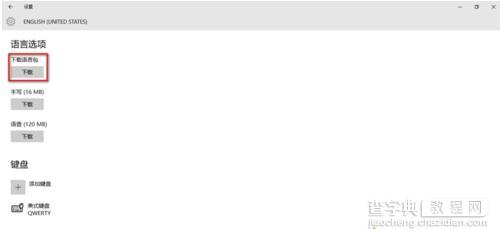 6、语言包下载完成后,将英语设置为默认语言显示就可以了。
6、语言包下载完成后,将英语设置为默认语言显示就可以了。
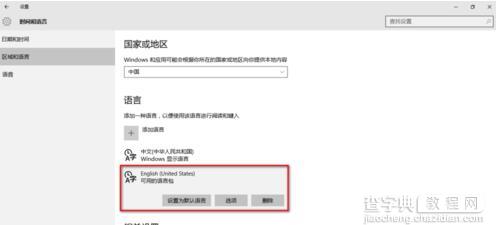
【Windows10系统下将显示语言设置为英文的方法】相关文章:
